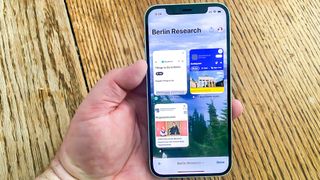iOS 16에서 탭 그룹을 공유하는 기능은 모바일 Safari 앱에 탭 그룹 기능을 추가한 작년 iOS 업데이트를 기반으로 합니다. iOS 16 업데이트는 이제 이 기능을 다음 단계로 끌어 올렸습니다. 즉, 관련 주제에 대한 탭을 함께 그룹화할 수 있을 뿐만 아니라 해당 그룹을 다른 사람들과 공유할 수도 있습니다.
이것은 비단 아이폰만의 기능이 아닙니다. 공유 탭 그룹은 Apple의 다양한 기기에서 작동하며, 이 기능은 iPadOS 16 및 macOS Ventura 에도 제공됩니다 . 이 세 가지 소프트웨어 업데이트는 모두 가을에 제공되지만 iOS 16 공개 베타를 iPhone에 다운로드 하면 변경 사항을 직접 경험할 수 있습니다 .
공유 탭 그룹은 그룹 연구 프로젝트, 연구 그룹 및 정보 공유를 원하는 가족을 위한 중요한 도구가 될 가능성이 있습니다. Apple은 사용자가 공유 탭 그룹 기능을 사용하여 다른 사람과 공동 작업할 수 있도록 하려고 합니다. 탭 그룹을 공유하는 방법을 알면 탭 그룹을 관리하기가 상당히 쉽습니다. 여기에서는 iOS 16의 Safari 앱을 사용하여 로프를 보여드리겠습니다 .
iOS 16 Safari에서 탭 그룹을 공유하는 방법: 탭 그룹 만들기
모은 탭 그룹을 공유하기 전에 먼저 그룹을 만드는 방법을 알아야 합니다. iOS 15에서 탭 그룹을 사용하는 방법 에 대한 광범위한 가이드가 있으며 탭 그룹을 만드는 프로세스는 iOS 16 베타에서 변경되지 않았습니다.
다음은 탭 그룹을 만드는 방법에 대한 간단한 알림입니다.
1. Safari에서 위치 표시줄의 오른쪽 모서리에 있는 탭 버튼을 누릅니다 .
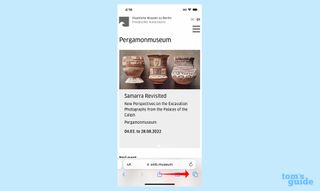
2. 열려 있는 탭의 수를 나열하는 표시줄 가운데를 탭합니다 . 열려 있는 탭의 수를 길게 누르고 나타나는 팝업 메뉴에서 탭 그룹을 만들 수도 있습니다.
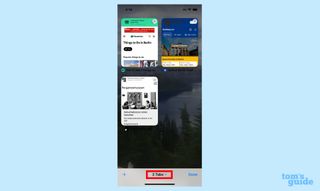
3. 새 빈 탭 그룹을 탭하여 새 빈 탭 그룹을 만들거나 현재 열려 있는 모든 탭을 그룹화하려면 X 탭에서 새 탭 그룹을 탭합니다 (여기서 X는 현재 열려 있는 탭 수임). 열려 있는 모든 탭이 베를린 여행 조사와 관련이 있고 그것이 바로 내 탭 그룹에 관한 것이기 때문에 X 탭에서 새 탭 그룹을 선택하겠습니다.
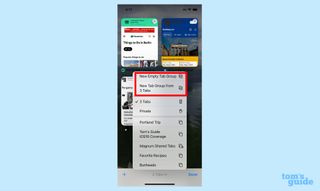
4. 탭 그룹에 사용할 이름을 입력 하고 저장을 누릅니다 .
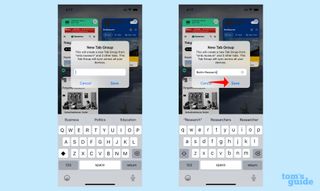
이제 탭 그룹의 자랑스러운 소유자입니다. 그룹에 추가 탭을 추가하거나, 다른 탭 그룹으로 전환하거나, iOS 16부터 이 탭 그룹을 다른 사람과 공유할 수 있습니다. 후자를 수행하는 방법을 알아봅시다.
iOS 16 Safari에서 탭 그룹을 공유하는 방법
완전히 다른 웹 페이지에서 시작해 봅시다.
1. Safari의 위치 표시줄 오른쪽 모서리에 있는 탭 버튼을 누릅니다 .
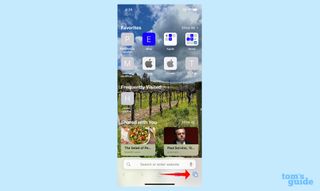
2. "시작 페이지" 또는 열려 있는 탭 수가 표시되는 위치 표시줄 중앙을 길게 누릅니다 . 이어지는 팝업 메뉴에서 공유하려는 탭 그룹을 선택합니다 . (공유하려는 탭 그룹에 이미 있는 경우 아래의 3단계로 건너뛰십시오.)
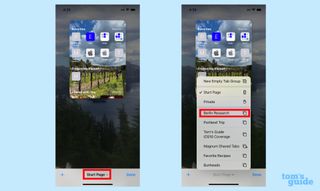
3. 베를린 연구 탭 그룹을 선택했습니다. 화면 상단의 이름 바로 오른쪽에 공유 시트 아이콘이 있습니다. 탭하세요.
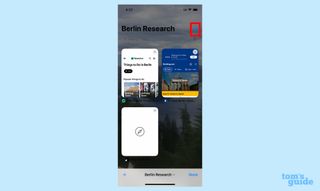
4. 다음 메뉴에서 탭 그룹을 공유할 사람 또는 앱을 선택합니다 . 이 경우에는 아내를 선택하고 메시지를 통해 링크를 보냅니다.
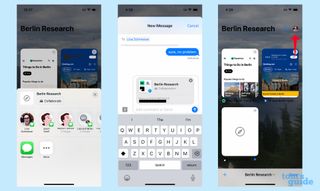
5. 탭 그룹을 공유하는 사람의 아이콘이 페이지 상단에 나타납니다. 사진을 탭한 다음 공유 탭 그룹 관리를 탭하여 사람을 추가하거나 삭제합니다.
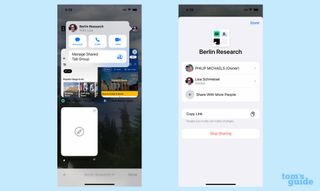
공유 탭 그룹의 가장 좋은 부분은 기능의 대화형 특성입니다. 다른 사람이 보고 있는 탭을 볼 수 있습니다. 해당 아이콘이 탭에 나타납니다. 그리고 탭 그룹에 대한 변경 및 업데이트는 모든 사람이 볼 수 있습니다.
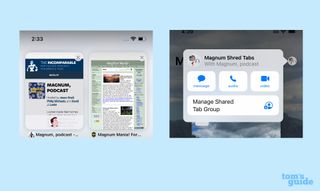
공유 탭 그룹의 구성원의 사진을 탭하고 메시지, 오디오 또는 비디오 아이콘을 사용하여 원하는 대화를 시작하여 문자, 전화 또는 FaceTime을 사용할 수도 있습니다. Safari를 보다 협력적인 도구로 만드는 것이 전부입니다.
공유 탭 그룹은 iOS 16에서 사용할 수 있는 큰 변경 사항 중 하나일 뿐입니다. 또한 메시지 앱에서 문자 메시지를 편집하거나 문자 보내기를 취소하는 방법 도 보여줄 수 있습니다 . 좋아하는 팀의 최신 스포츠 점수와 뉴스를 보려면 iOS 16 뉴스 앱에서 My Sports를 설정하는 방법 에 대한 팁을 따르십시오. iCloud 공유 사진 라이브러리 설정 가이드는 가족 구성원과 중요한 사진을 공유하는 데 도움이 될 수 있습니다. . 보다 일반적인 iPhone 팁을 보려면 iPhone에서 흔들어서 실행 취소를 끄는 방법을 확인하십시오 .